Módulo de Calendario
Módulo de calendario de Booknetic. Plugin de reserva de citas multipropósito para WordPress.
Módulo de calendario de Booknetic. Plugin de reserva de citas multipropósito para WordPress.
```html
El Módulo de Calendario en Booknetic proporciona una vista centralizada de todas las citas, permitiendo a las empresas gestionar horarios de manera eficiente. Con múltiples modos de visualización, opciones de filtrado, e integraciones tanto con Google Calendar como con Outlook Calendar, el calendario asegura un seguimiento fluido de citas tanto para administradores como para el personal.
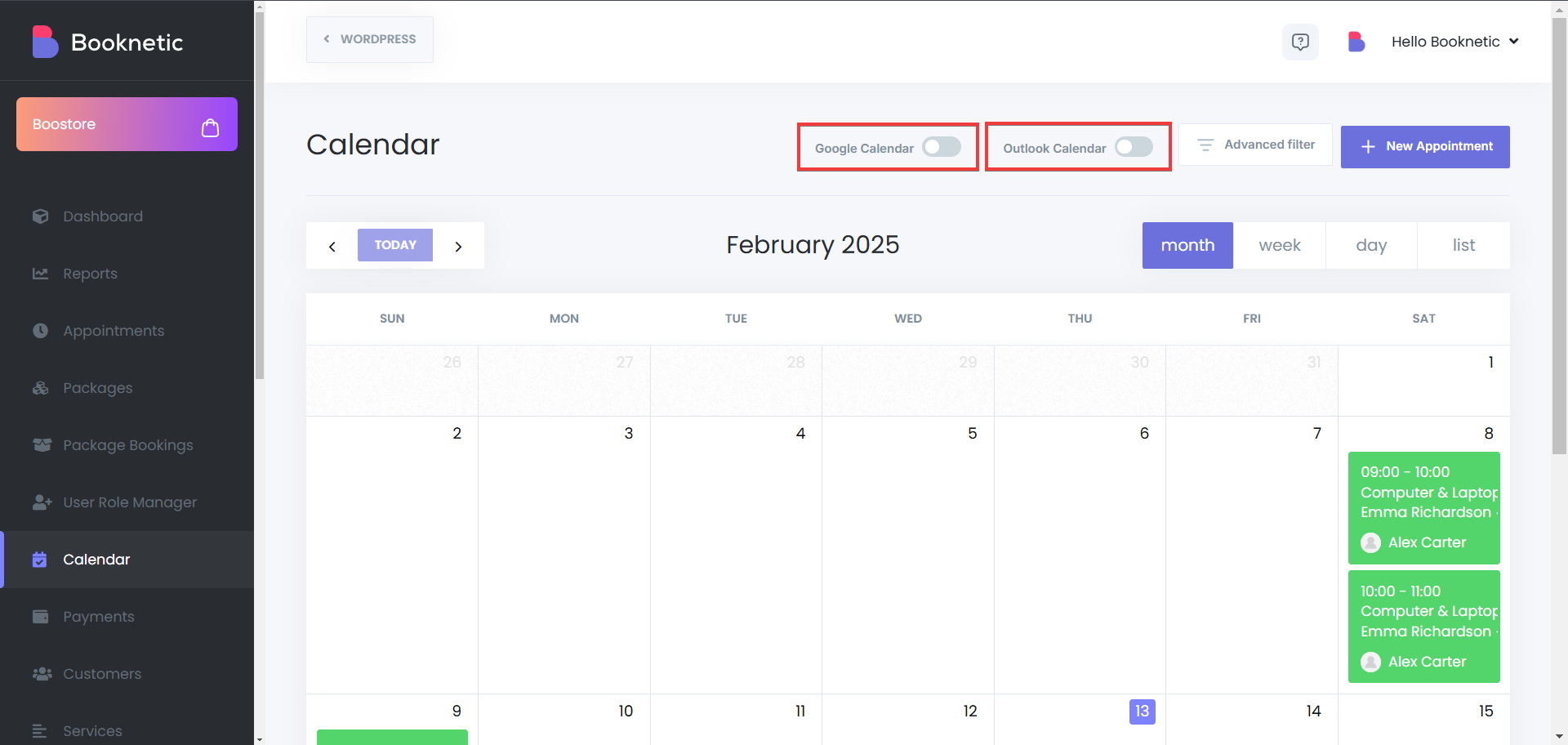

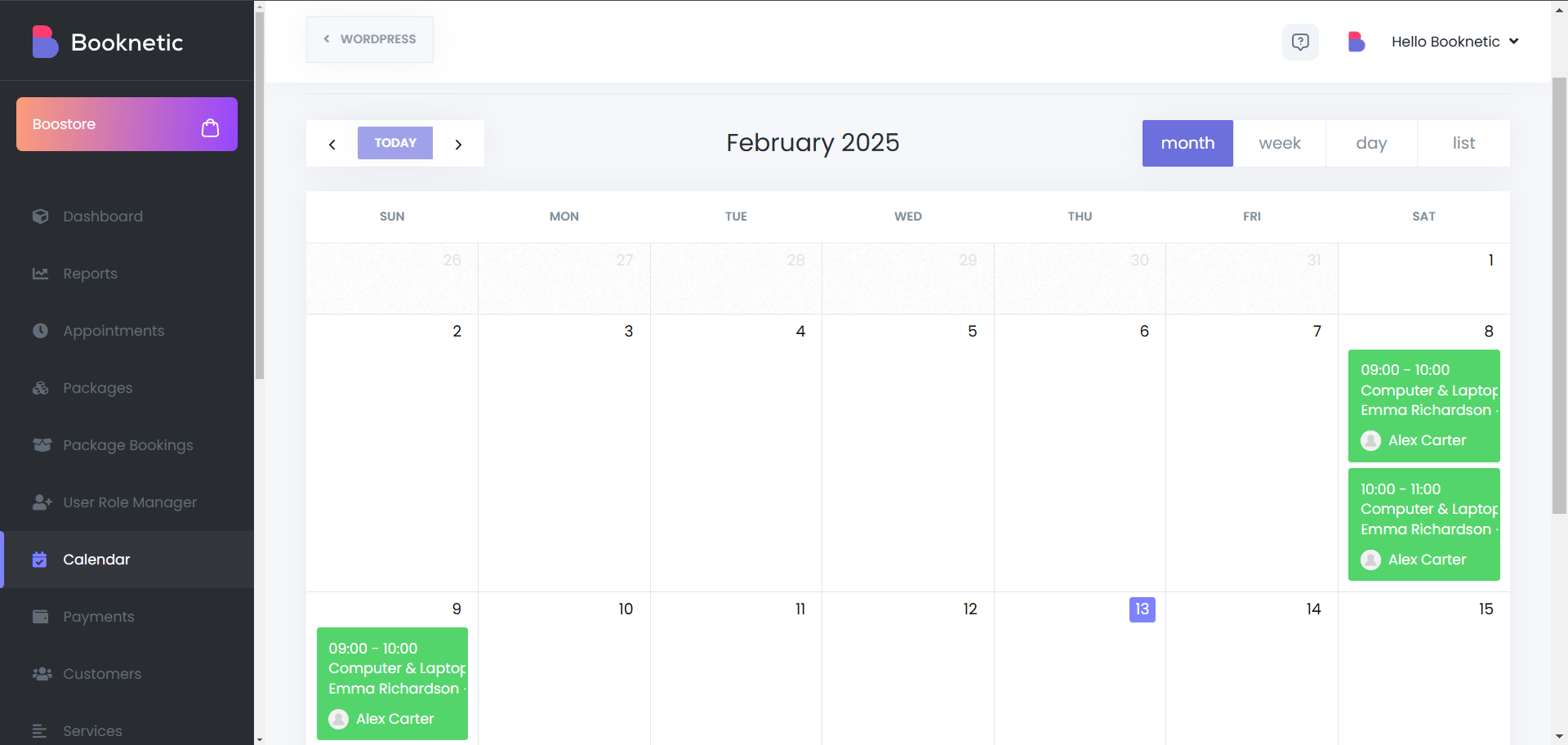
Booknetic ofrece múltiples opciones de visualización para adaptarse a diferentes preferencias de programación:
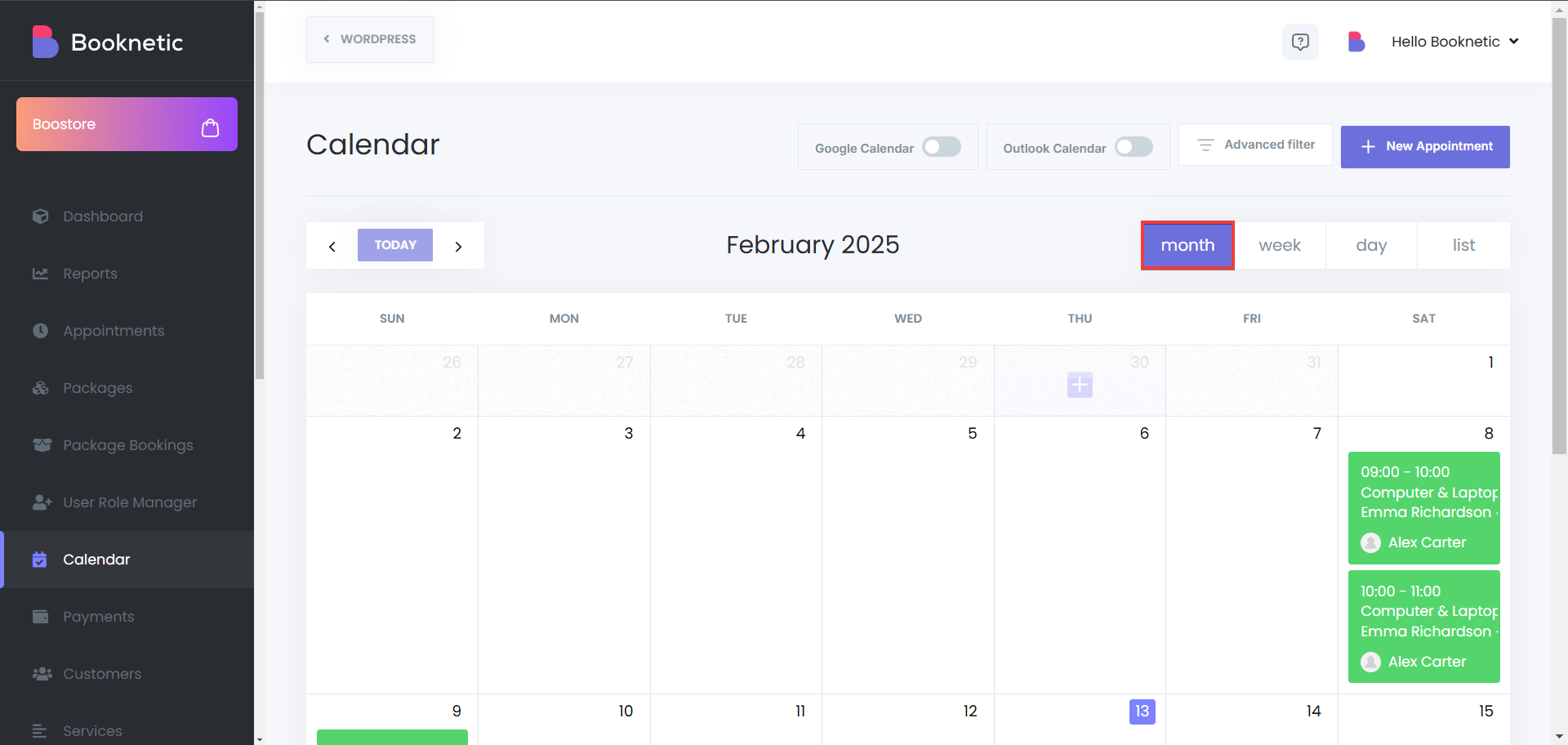
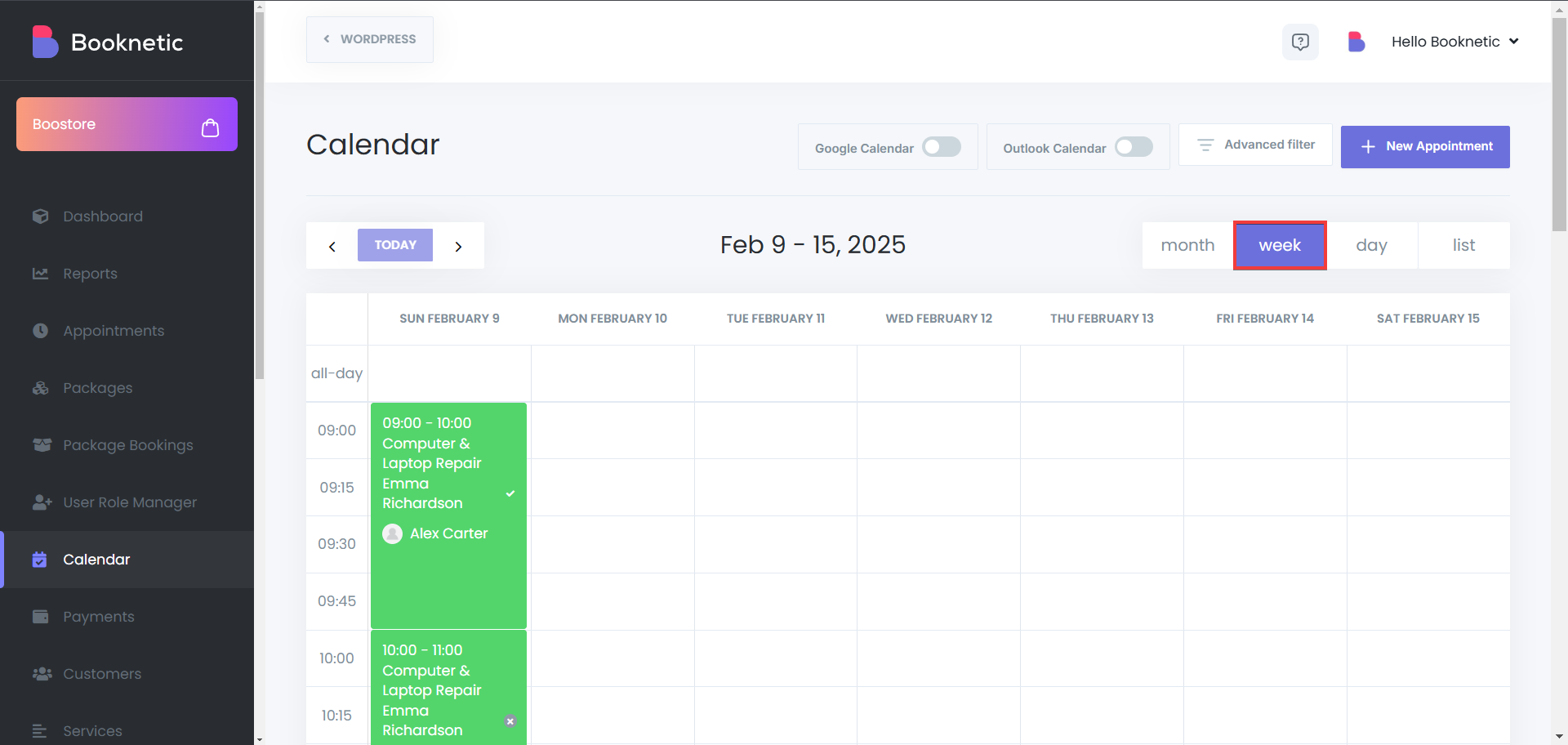
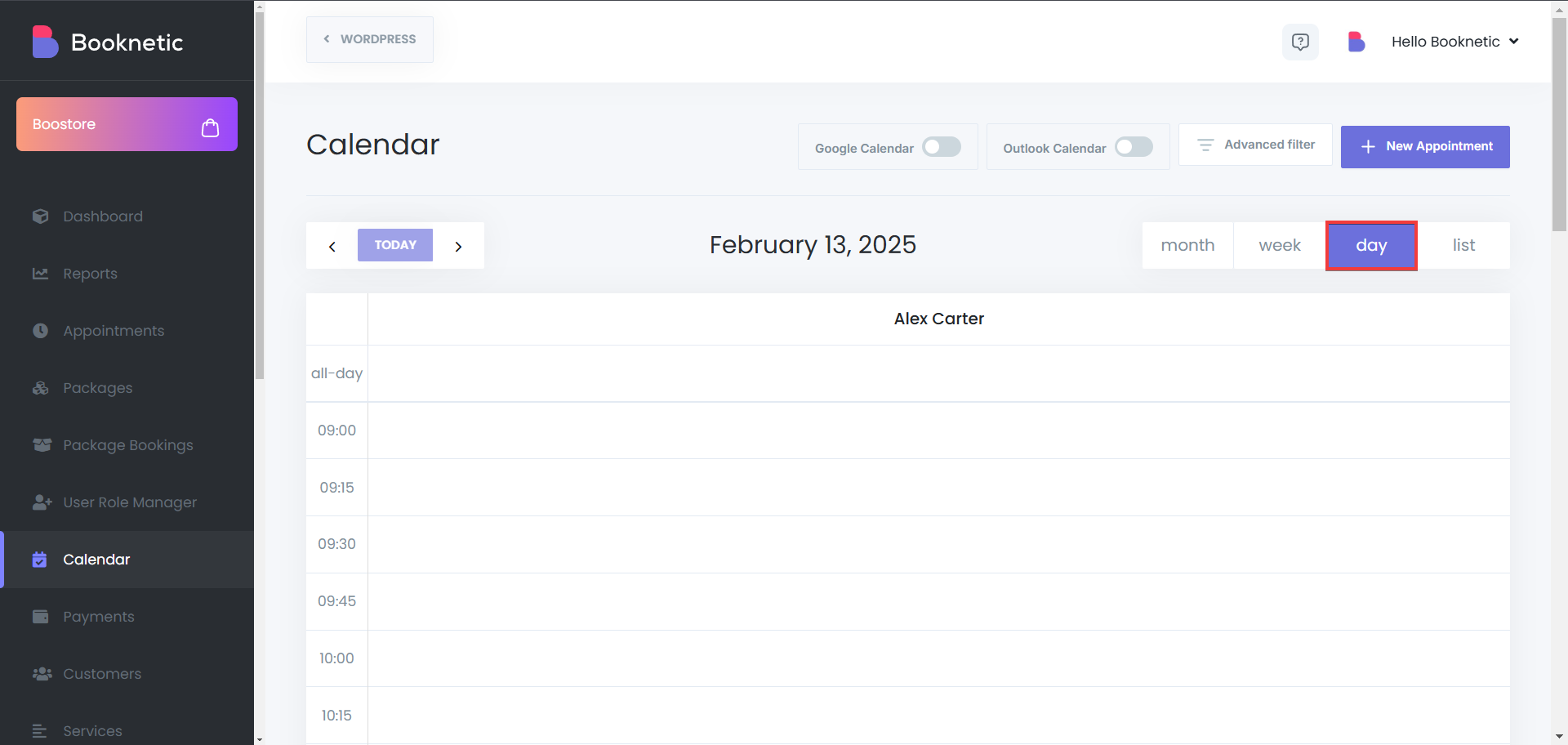
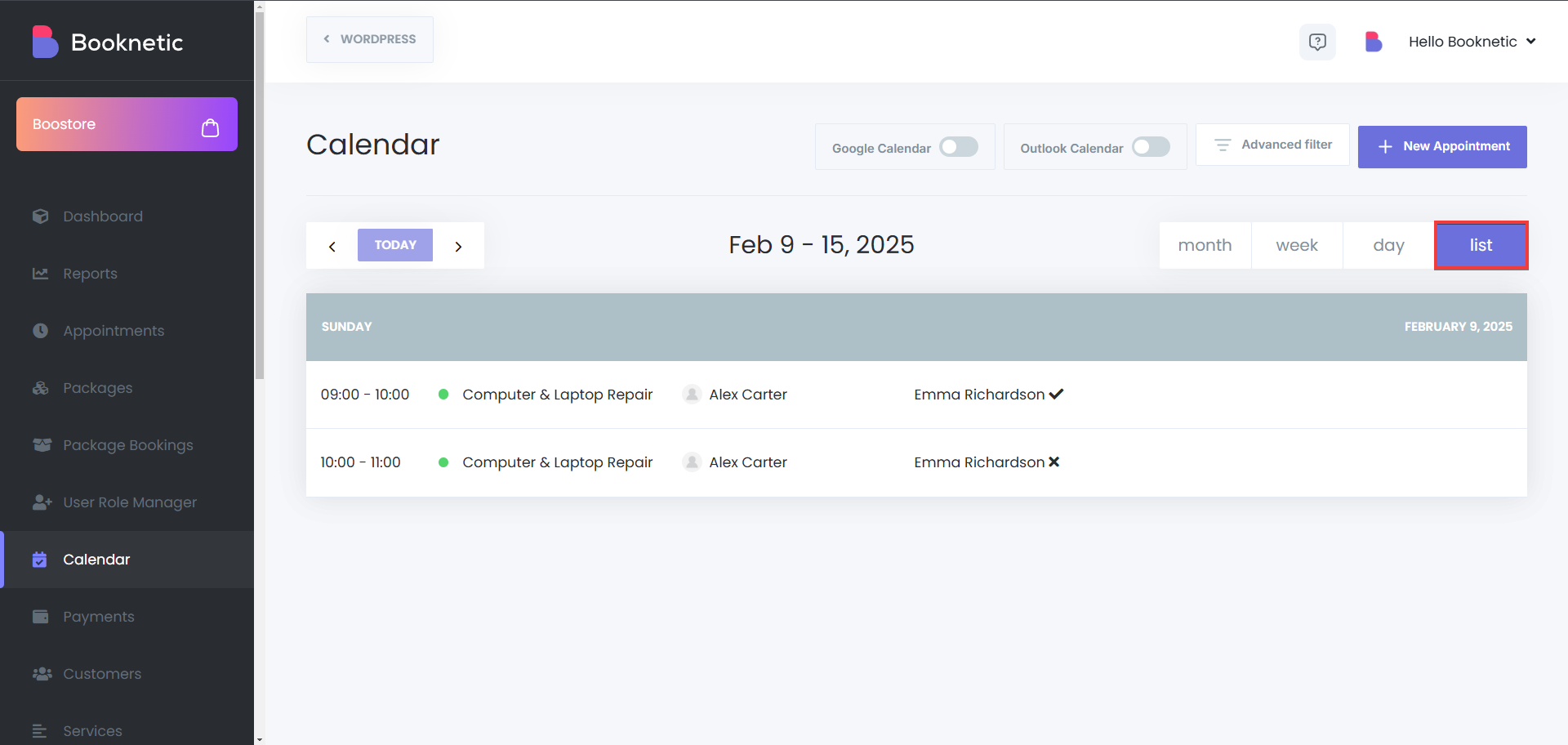
Haz clic en la fecha deseada dentro del calendario.
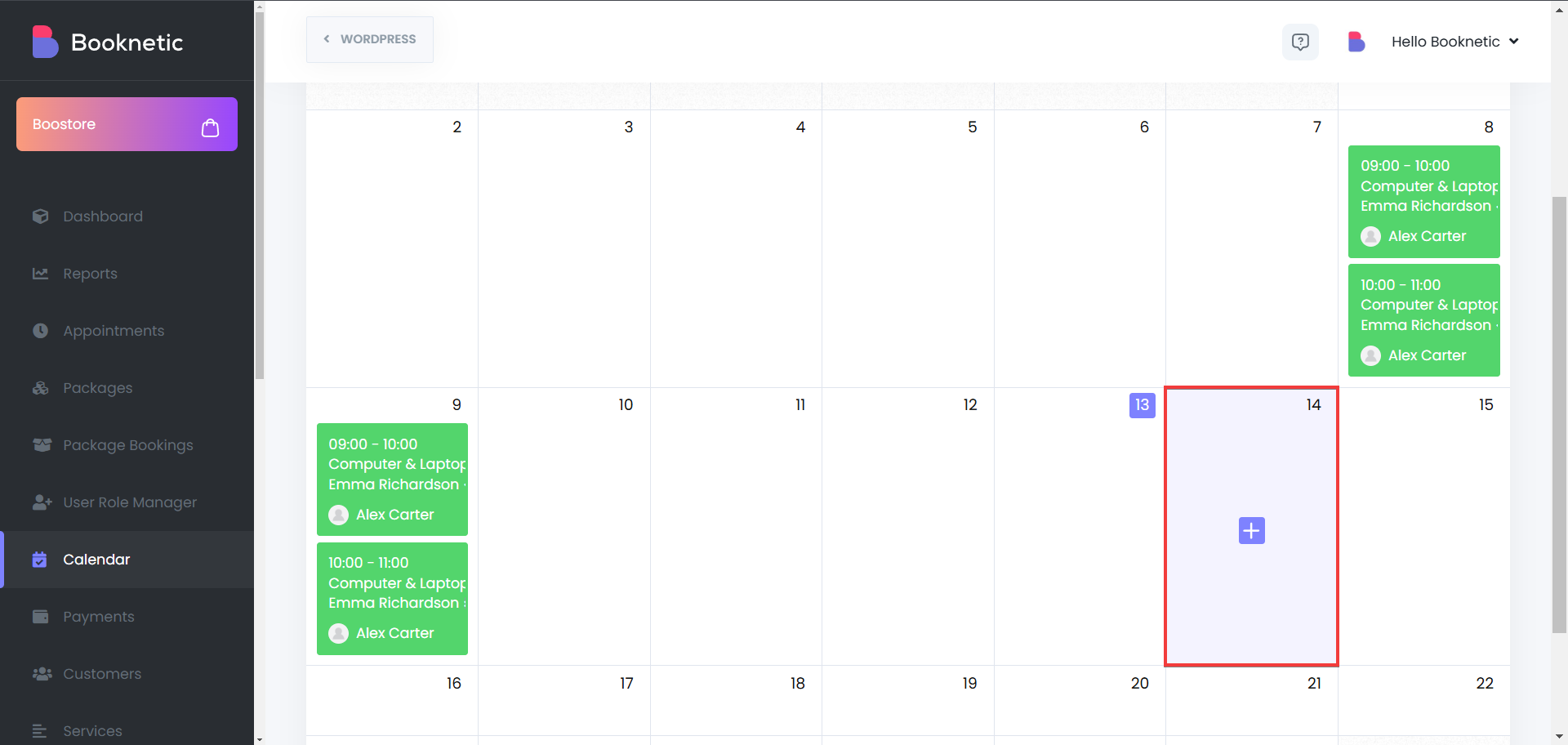
Rellena los detalles obligatorios de la cita, incluyendo:
Haz clic en Guardar para confirmar la reserva, sin embargo, ten en cuenta que si el botón “Ejecutar flujos de trabajo al guardar” está habilitado, activará tus flujos de trabajo al crear una nueva cita, lo que significa que puede enviar notificaciones a tu cliente y personal sobre la cita, según tus flujos de trabajo.
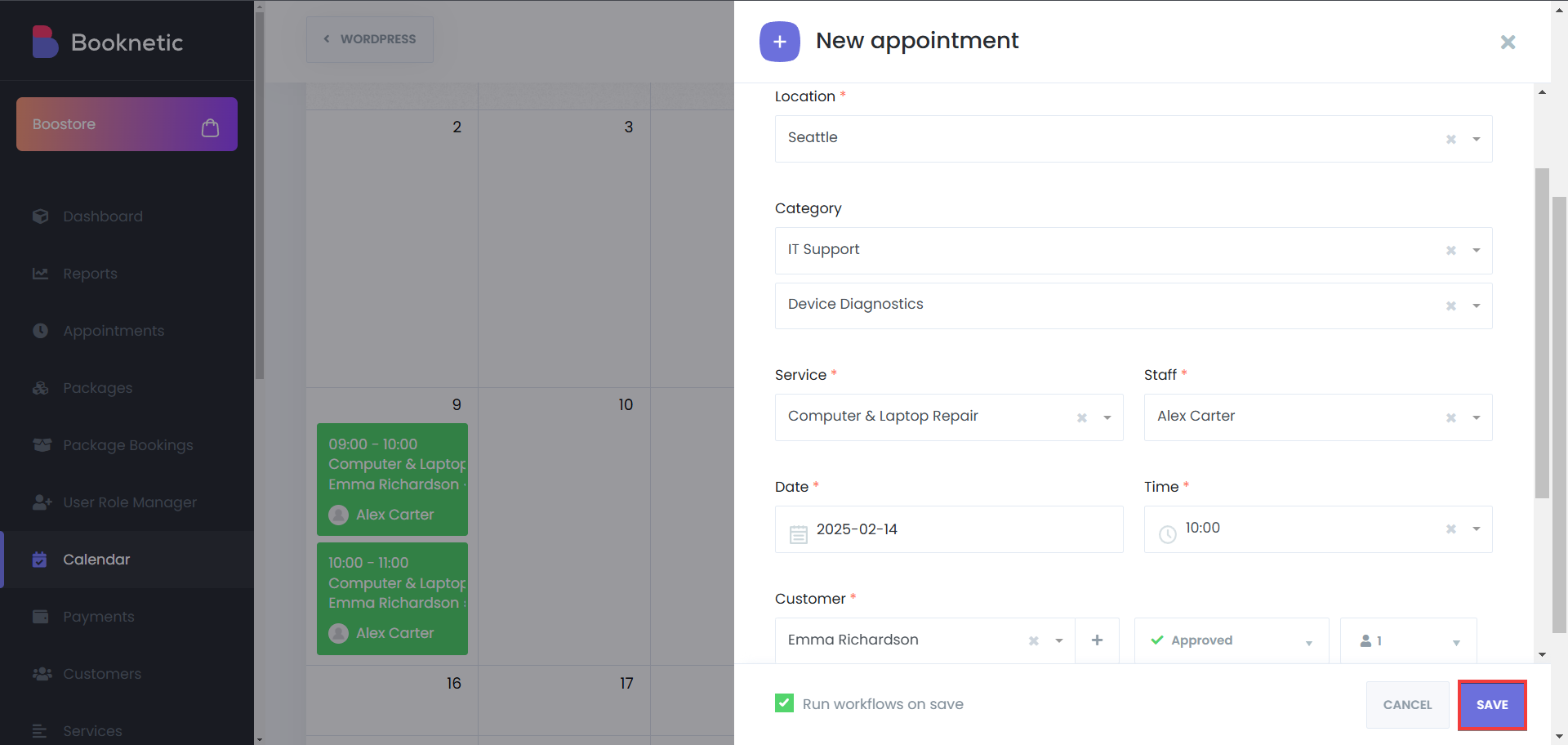
Haz clic en una cita existente en el calendario.
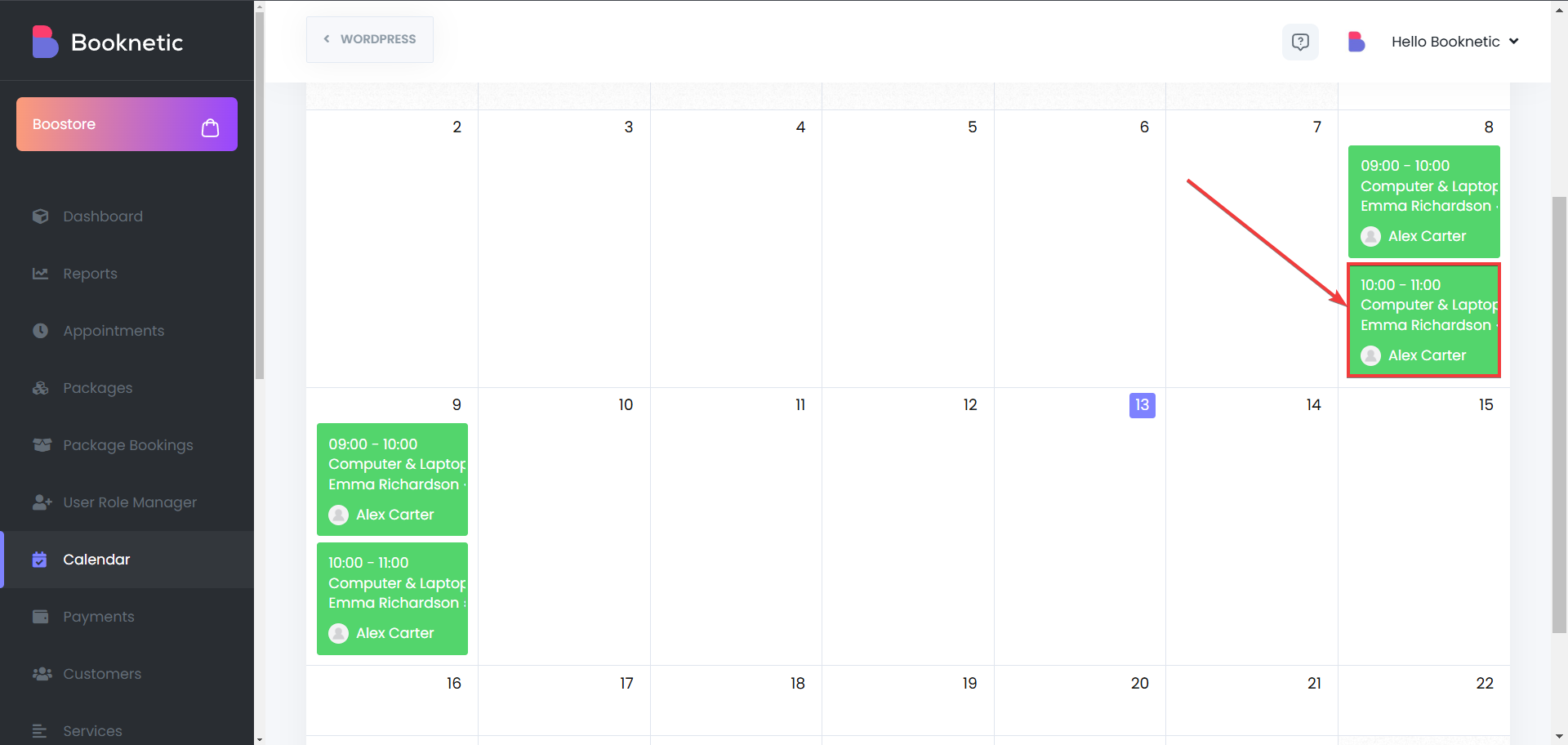
Haz clic en editar, y luego modifica los detalles necesarios (por ejemplo, hora, personal o servicio).
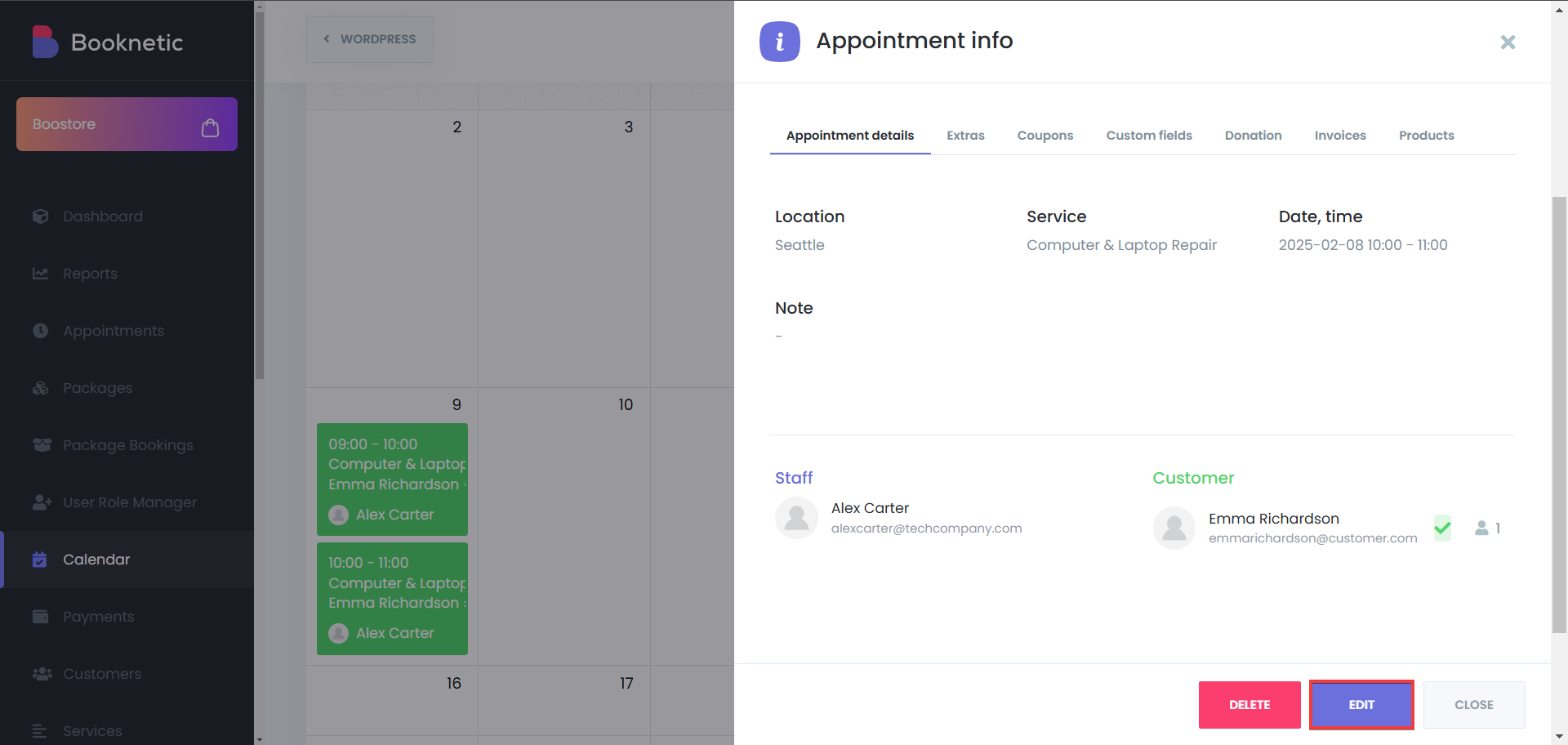
Haz clic en Actualizar para guardar los cambios. Como antes, cuando editas una cita, y el botón “Ejecutar flujos de trabajo al guardar” está habilitado, activará tus flujos de trabajo al crear una nueva cita, lo que significa que puede enviar notificaciones a tu cliente y personal sobre la cita, según tus flujos de trabajo.
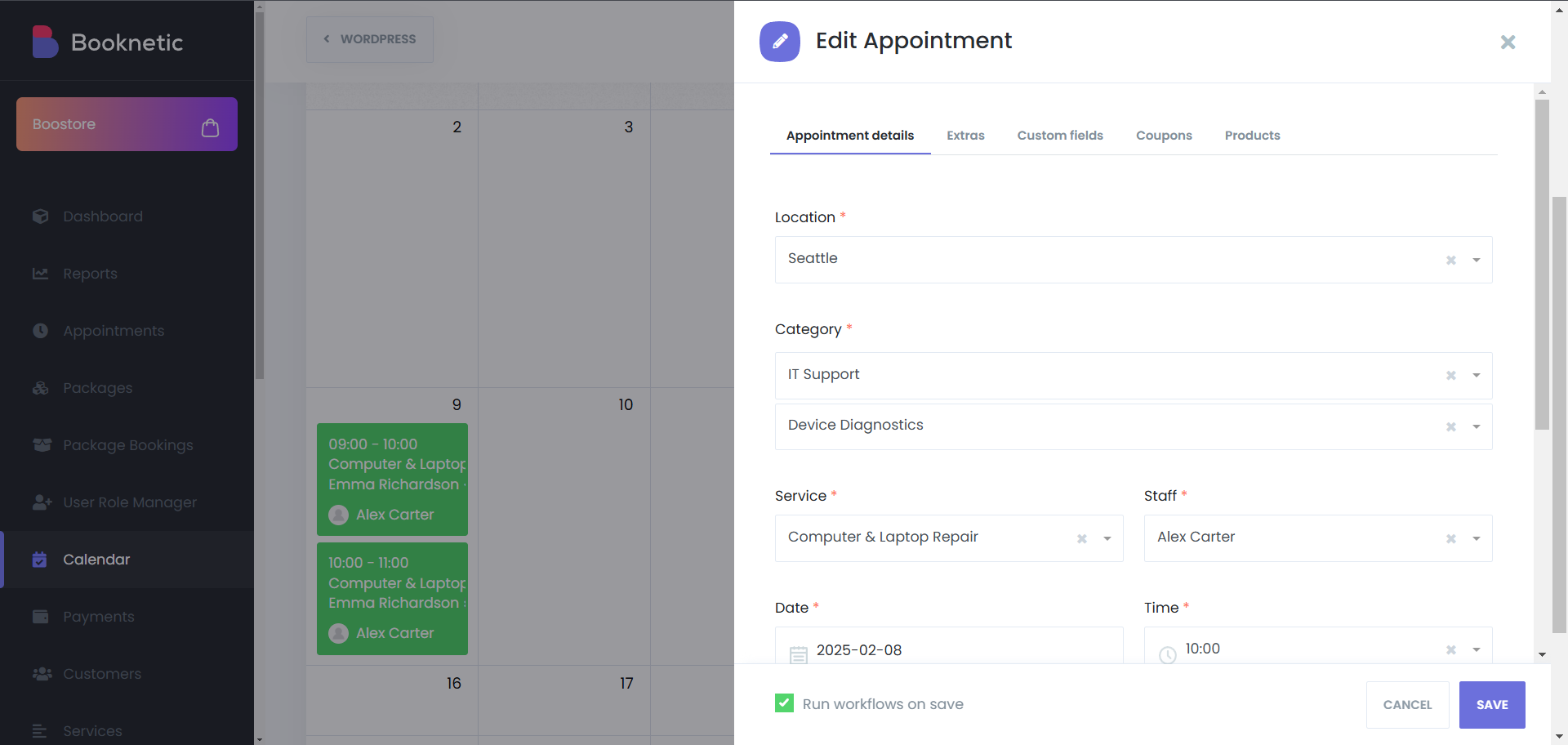
Selecciona una cita del calendario.
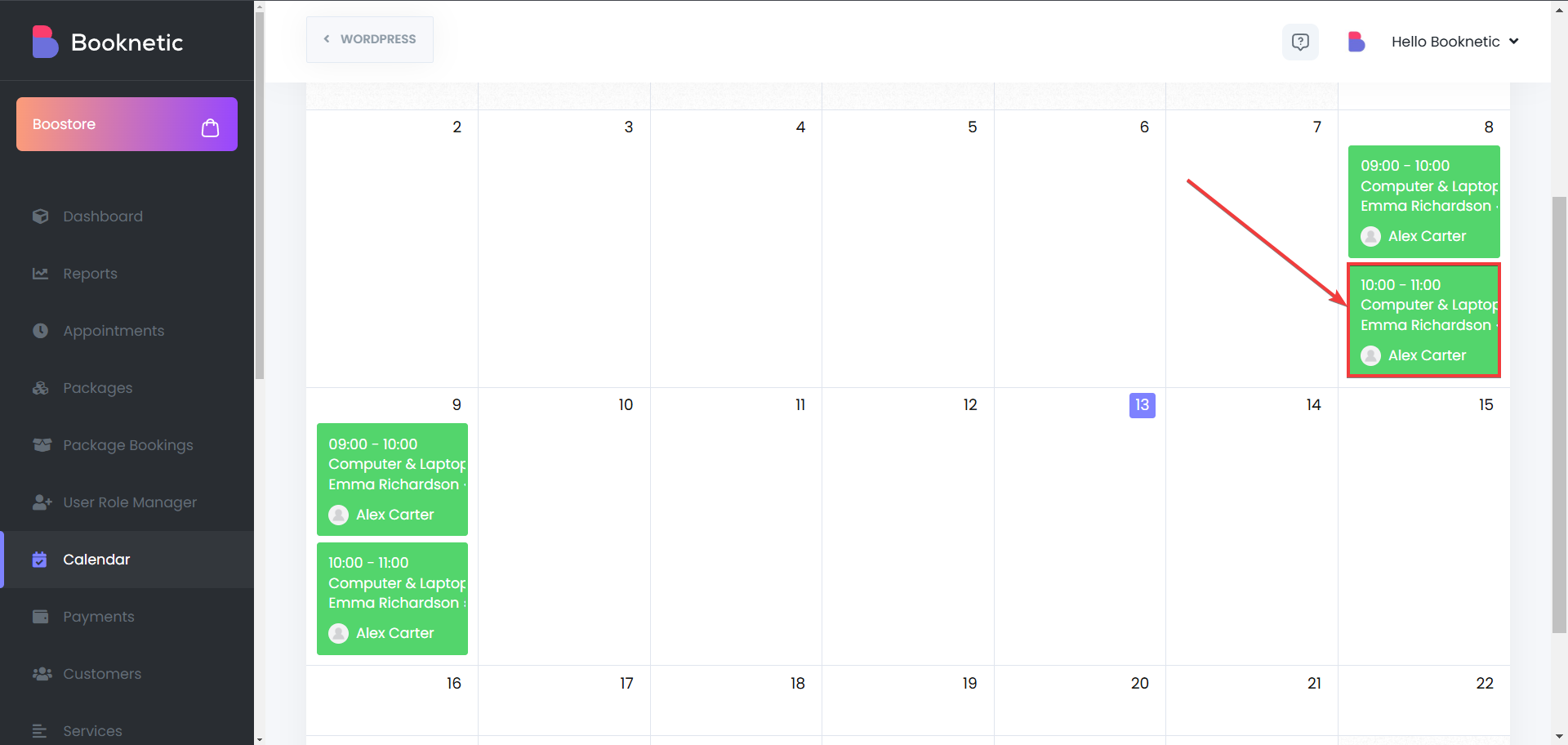
Haz clic en Eliminar y confirma la acción.
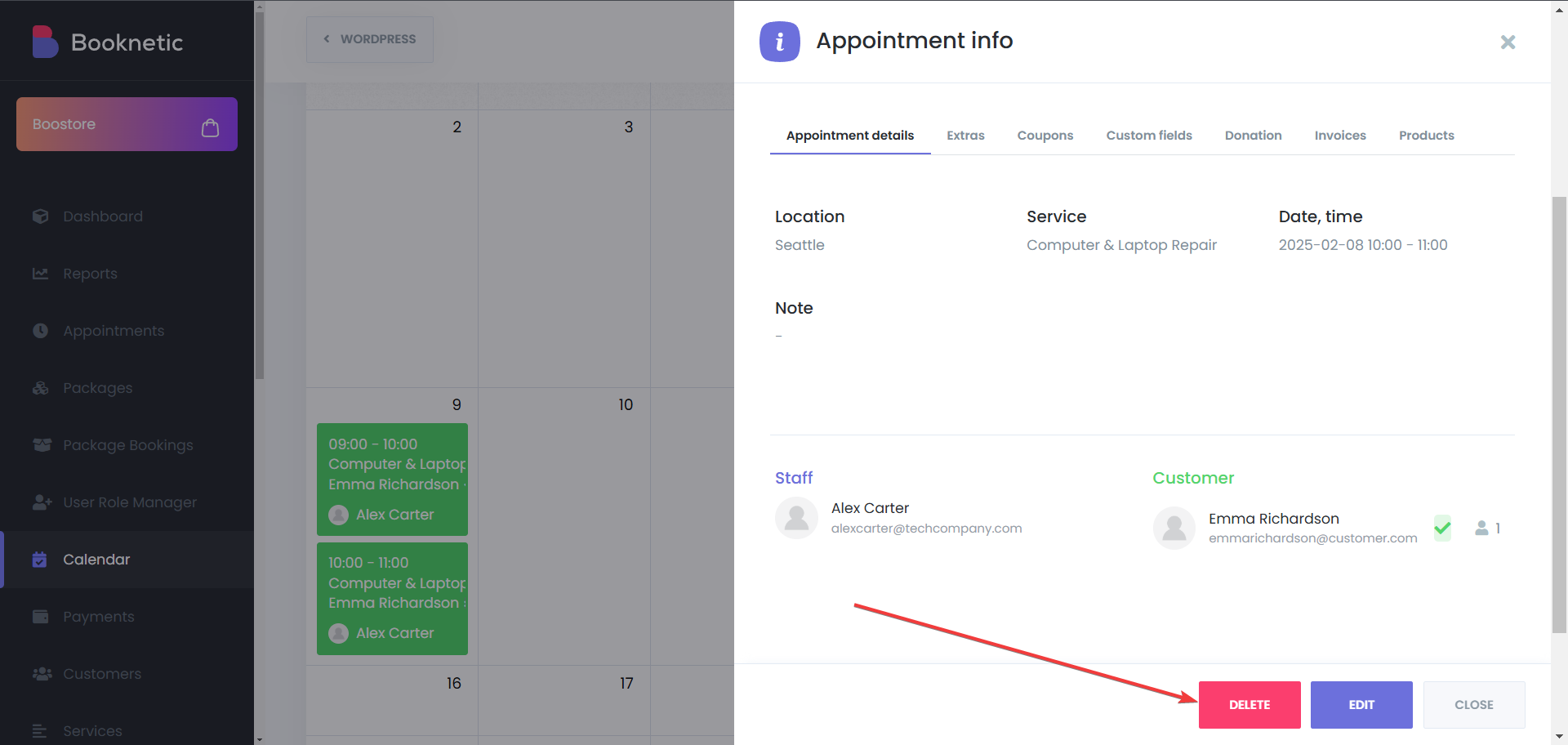
La cita será eliminada del sistema.
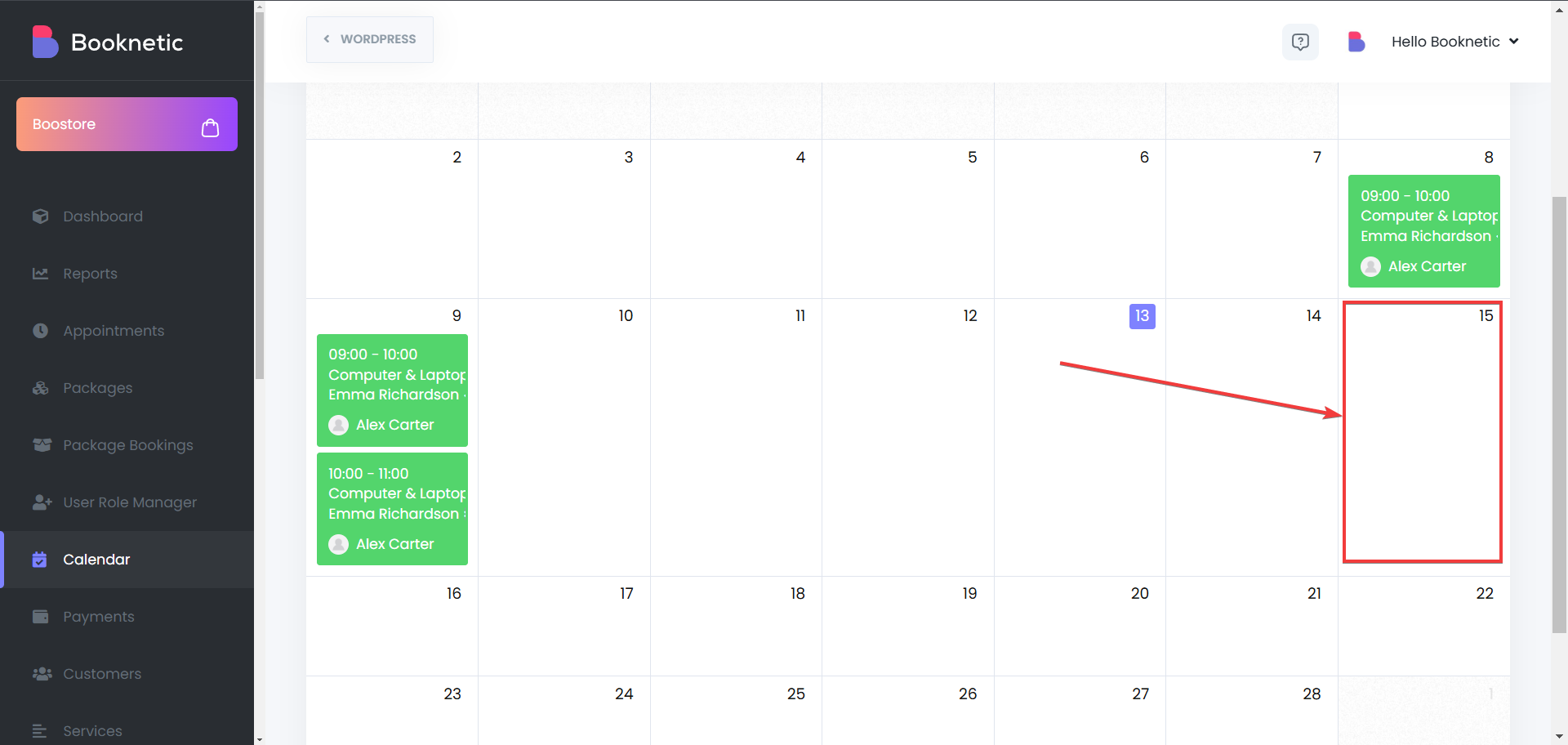
Para encontrar rápidamente citas específicas, utiliza los filtros y opciones de búsqueda integrados:
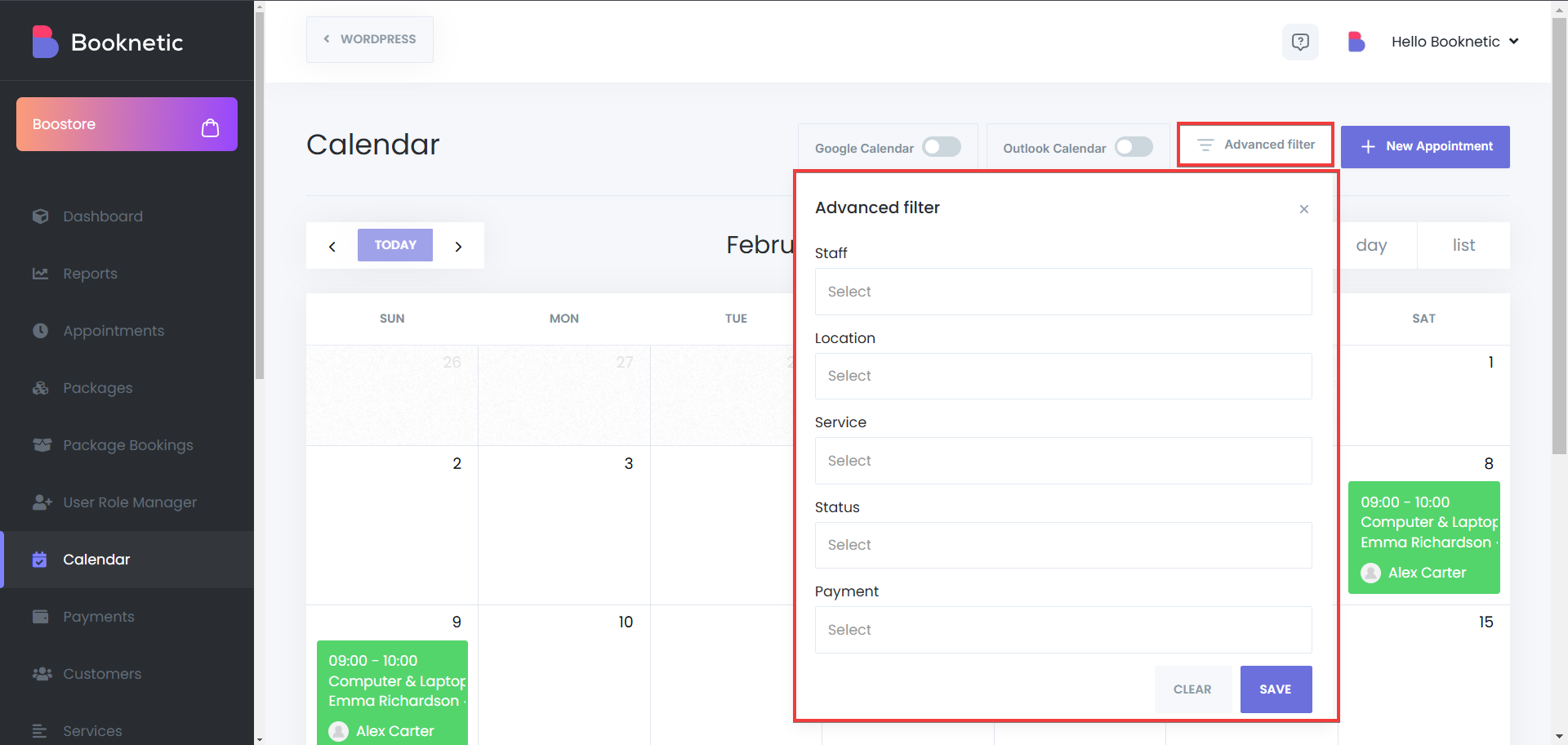
Booknetic admite la sincronización bidireccional con Google Calendar, asegurando que las citas se actualicen en ambas plataformas.
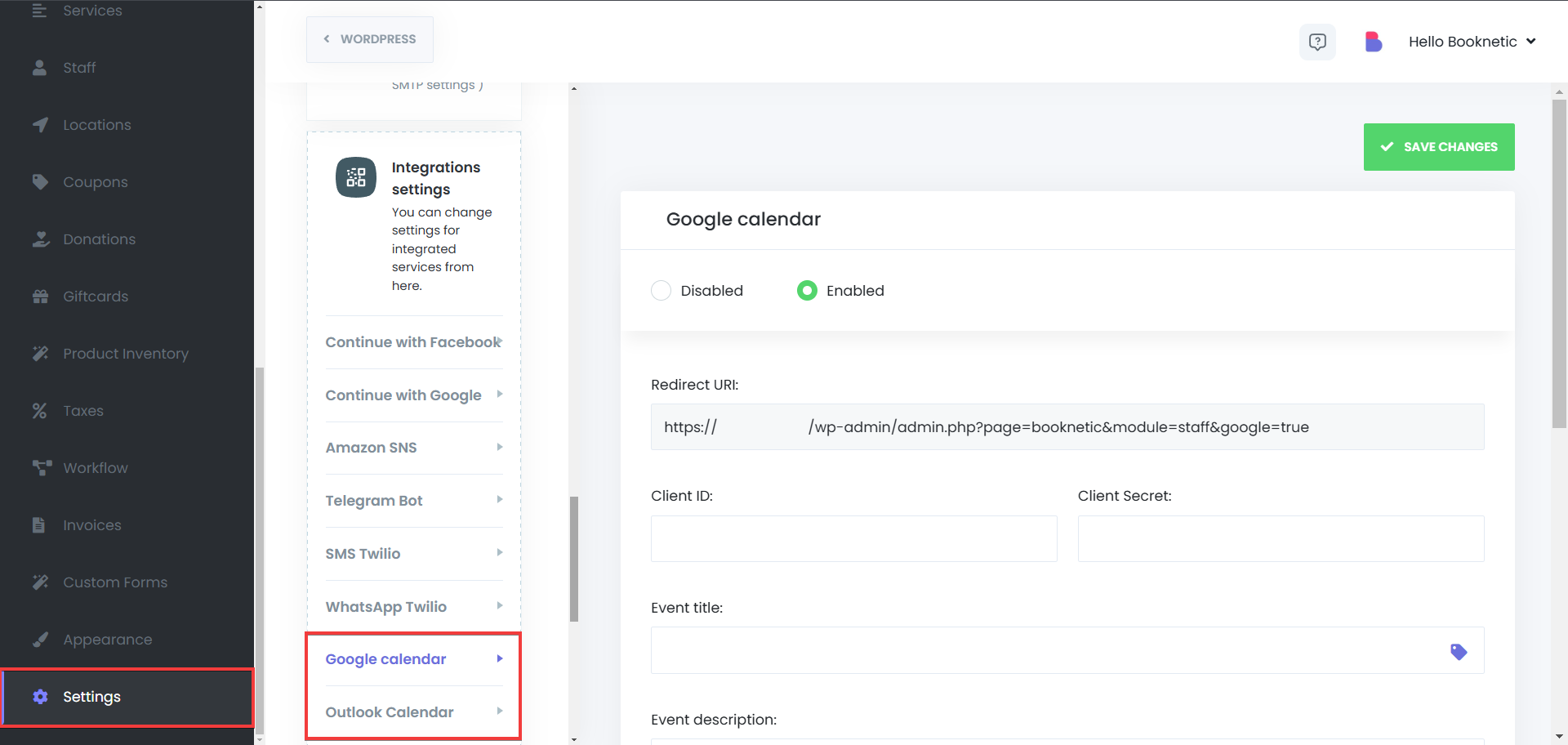
```